Если у телевизора нет разъема
Обновлено: 09.05.2024
В этой статье я дам подробный и простой ответ на очень популярный вопрос. Звучит он примерно так: "У меня обычный телевизор, без Smart TV, как подключить его к интернету?". Или так: "В моем телевизоре нет Wi-Fi и LAN-порта, можно ли подключить его к интернету?". Вопросы вроде бы разные, но сильно связаны между собой. В статье я объясню почему. Так же расскажу, можно ли старый телевизор, на котором нет функции Smart TV превратить в "умный" ТВ и выходить с него в интернет, смотреть онлайн видео, YouTube, телевизионные каналы через интернет и т. д.
Вся эта тема со Smart TV очень популярная. Сейчас уже наверное сложной найти новый телевизор без функции Smart TV. Это понятно, так как такой телевизор дает намного больше возможностей для развлечений и просмотра разного контента. Нам не нужны какие-то флешки, проигрыватели, приставки и т. д., просто подключаем телевизор к интернету, открываем на телевизоре программу и смотрим видео. Можно смотреть YouTube (я свой телевизор только для этого и использую) , фильмы, сериалы, даже ТВ-каналы через какой-то онлайн кинотеатр. По подписке, или даже бесплатно.
Что делать, если телевизор без Smart TV?
Телевизор без Smart TV к интернету никак не подключить. В этом нет необходимости и никакого смысла. Именно функция Smart TV обеспечивает выход в интернет и работу всех этих программ на телевизоре. Если нет Smart TV – нет выхода в интернет. Подключение к интернету такому телевизору просто не нужно.
Если вы точно знаете, что у вас телевизор без Смарта – хорошо. Если сомневаетесь – проверьте. Вот подробная инструкция: Функция Smart TV в телевизоре: есть или нет, как проверить?
Если нет Smart TV, значит нет Wi-Fi и LAN?
Не всегда так. Объясняю. Если телевизор без Смарт-функций, то в нем точно нет встроенного Wi-Fi (такие телевизоры, где бы он был, я не видел) . Писал уже на эту тему, можете почитать, если интересно: Есть ли Wi-Fi в телевизоре? Как узнать, где посмотреть?
Но на таком телевизоре может быть LAN-порт. Зачем он нужен? Он нужен для подключения к локальной сети (не к интернету!) . По локальной сети работает технология DLNA, и этот телевизор скорее всего ее поддерживает (смотрите характеристики) . Более подробно я об этом писал в статье зачем LAN разъем на телевизоре.
Коротко о DLNA: технология, которая позволяет транслировать на телевизор видео, фото и музыку с других устройств, которые подключены к одной локальной сети. Например: ПК и телевизор подключены к одному роутеру. Вы можете с ПК вывести фильм на телевизор (не онлайн, а запустить просмотр файла) . Для примера: DLNA сервер в Windows 10. Настройка, вывод на телевизор.
Бывает, что телевизор со Smart TV, но без Wi-Fi. Это значит, что его можно подключить к интернету только по кабелю (или через внешний Wi-Fi адаптер, если он их поддерживает) . Или использовать способ из этой статьи: как телевизор без Wi-Fi подключить к интернету через Wi-Fi.
Как сделать Smart TV на обычном телевизоре?
Решение – купить и подключить к телевизору Smart TV приставку. Это универсальное решение. Подходит как для обычных старых и не очень старых телевизоров без Smart TV, так и для устаревших телевизоров с функцией Smart TV (когда не работает большинство программ, все очень медленно загружается, зависает и т. д.) .
Таких приставок (еще одно название - медиаплееры) на рынке есть очень много. Как их выбирать, какие лучше и т. д. – это тема для отдельной статьи.
Практически все Смарт приставки работают на обычной операционной системе Android (которая устанавливается на телефоны и планшеты) , или на Android TV (это тот же Android, но он оптимизирован специально для телевизоров и Смарт ТВ приставок) . Есть еще приставка Apple TV от компании Apple. Она работает на операционной системе tvOS.
Самые популярные приставки: Xiaomi Mi Box S, Xiaomi Mi TV Stick, MAG 425A, DUNE HD RealBox, Rombica Smart Box, X96 Android TV Box. Их очень много. Выбор огромный. У меня, например, Xiaomi Mi Box S.

Смарт приставка подключается к телевизору по HDMI. Даже на старых телевизорах обычно есть HDMI-вход. Если телевизор очень старый, то можно подключить через RCA разъём (тюльпан) . Есть приставки с таким выходом, или можно использовать переходник.

Меню (начальный экран) Смарт приставки выглядит примерно вот так (на Android TV) :

Подключив такую приставку к простому телевизору (в котором изначально нет встроенной функции Smart TV) мы получаем возможность подключения к интернету по Wi-Fi и по LAN (для подключения по кабелю на некоторых приставках нужен передник, а на некоторых моделях возможно подключение только по Wi-Fi) . Чтобы понять, как все этот выглядит и работает, рекомендую посмотреть мою инструкцию по подключению и настройке приставки Xiaomi Mi Box S.
Будут доступны все программы и возможности, которые есть на Smart телевизорах. Можно смотреть Ютуб, фильмы и сериалы через разные программы, устанавливать программы и игры из магазина приложений. Так же можно установить браузер для просмотра сайтов.
На большинстве таких приставок есть Bluetooth, что позволяет подключать беспроводные наушники, колонки, мышки, клавиатуры и т. д. Более подробно о подключении устройств по Bluetooth читайте в этой статье. Так же можно дублировать экран телефона на телевизор.
Выводы
Если у вас телевизор без Smart TV и возможности подключения к интернету (нет Wi-Fi и LAN) , то есть как минимум три варианта:
- Смериться с этим и смотреть фильмы, сериалы, Ютуб на другом устройстве.
- Купить новый телевизор со Smart TV.
- Купить и подключить Smart TV приставку.
Ваши вопросы, дополнения и предложения жду в комментариях. Всего хорошего!
Миллионы телевизоров с кинескопом были куплены бывшими советскими гражданами в начальный период перестройки. Разница в качестве между отечественными и импортными ТВ была заметна тогда, заметна и сейчас.
И если телевизоров родом из СССР практически не осталось в эксплуатации, то импортные служат, работают, показывают.
Давайте вспомним их: -Funai, AKAI, AIWA, JVC, GoldStar - именно эти аппараты массово всеми правдами и неправдами ввозились и многократно передавались.
A Sony? Panasonic? Это была суперэлита, их мог позволить себе только состоятельный человек. Это потом придут и будут делать имидж часы Ролекс, а пока видик и телик - делали избранных персонажей в глазах окружающих успешными. Торг шел за каждый доллар цены. В среднем Funai стоил 250$, GoldStar 300; JVS 350. A Sony? 450-500$.
Как телевизор с кинескопом подключить к цифровому тв? Ведь они все еще среди нас! Их миллионы! Они пережили все прошлые кризисы и намерены пережить все будущие.
Станислав Боуш рассказывает:
Необходимо купить и Правильно подключить DVB-T2 тюнер - и смотрим бесплатно цифровое Телевидение в городе и на даче! (20 бесплатных общероссийских каналов). В этой статье мы расскажем, как самостоятельно подсоединить DVB-T/T2 приставку /тюнер /ресивер к старому телевизору.
Первое. Поскольку телевизор изготовлен до 2012 года, то необходимо купить цифровую приставку (тюнер, ресивер). Потому что телик не принимает цифру DVB-Т2.
Внимание! Если у вас уже есть приставка DVB-Т, но не DVB-Т2, то тоже придется купить новую (потому что из приставки DVB-Т сделать DVB-Т2 не выйдет, это касается и сигналов, DVB-Т2 может принимать и обрабатывать их, но не наоборот. Куда девать старую? Можно, конечно, выставить ее на Ebay, и продать куда-нибудь в Намибию, но… а куда вы дели старые видеокассеты? Вот и приставку туда-же.
Второе. В комплекте с любой цифровой приставкой – еще ее называют тюнер, ресивер - DVB-T2 - так вот, с любой приставкой в комплекте идут соединительные провода. С их помощью можно подключиться к входным разъемам телевизора RCA, в народе любовно называемыми Тюльпаны или Колокольчики.
Итак, если телевизор старый, в нем конечно нет современных разъемов HDMI. Поэтому разумно подключать цифровую приставку к телевизору через тюльпаны.
Дыдыщь! А в половине старых кинескопных телевизоров тюльпанов нет.
А есть или разъем СКАРТ, вот он, бывает RCA, RGB или бывает компонентный RLYPbPr ( RL отвечают за звук, правый-левый, YPbPr - компонентное видео). Подключить цифровую пристпавку можно только к обычному SCART, обозначенному RCA или RGB .
Так называемый компонентный вход для тюльпанов (на фото №2 ниже, RLYPbPr) не подходит для подключения цифровой приставки к телевизору с кинескопом. Вот он, компонентный вход, он похож на RCA, но не годится для подключения к ресиверу.
Если у вас обычный разъем СКАРТ, 90% за то, что Вам поможет переходник RCA-SCART. Вот такой переходник ценой 200-250 рублей.
Печаль в том, что редко, но встречается входной разъем телевизора компонентный SCART ( Фото №3 ). Он выглядит также как RCA Скарт, но обозначается RLYPbPr.
Итак, нужно перед походом в магазин тщательно изучить свой телевизор. Ведь теперь вы его будете использовать в составе современного цифрового телевизионного комплекса.
Так так так, а что же делать тем, у кого только компонентные разъемы? К сожалению, подключить его к цифровому ТВ практически нереально, на нем можно смотреть только старое аналоговое ТВ, пока его не отключат, или Видеомагнитофон, или DVD плеер. Но это редкий случай!
Итак, если у вас разъемы под тюльпаны или обычный SKART, старый телевизор подарит Вам еще много радостных моментов!

Общие принципы подключения
Подсоединить гарнитуру несложно, тем более, когда есть надпись H/P Out на телевизоре, рядом с подходящим разъемом. Что нужно – вставить в гнездо штекер наушников, и можно спокойно слушать музыку или смотреть телевидение, никому не мешая.

Это гарнитура с кабелем, который подключается к телевизионному разъему. Но длина шнура обычно не превышает 2 м, и это сказывается на удобстве эксплуатации. Имея в наличии подобную модель, стоит сразу докупить удлинитель, где на одном конце – входной разъем, а на другом – штекер подключения.
К слову, подключить наушники можно и к старому телевизору, при условии, что есть соответствующий выход. И даже если нет, ситуация решается иным путем – к ТВ подсоединяют колонки, а уже к ним – гарнитуру.
Беспроводные

Преимущество – подключение к мультимедийным устройствам без применения кабелей. Возможные схемы соединения с телепанелью:
- по Wi-Fi. Оптимальный способ для дома, но в телевизоре должен быть модуль, преобразовывающий сигнал;
- по Bluetooth. Блютуз предусмотрен не в каждой модели ТВ. Но это решается путем подключения соответствующего адаптера;
- по инфракрасному порту. Способ рабочий, но практически не используется, так как человеку придется сидеть как можно ближе к ИК-порту;
- оптическое соединение. Качественный способ для передачи аудио с телевизора.
Беспроводная гарнитура хороша тем, что человек не путается в шнурах, постоянно не отключают-подключает их. После применения наушники устанавливаются на базу для подзарядки.
Встречаются беспроводные модели, заряжаемые через ЮСБ-провод. Это не минус, а особенность конструкции.
С микрофоном
Это проводные и беспроводные модели, отличительная черта которых – возможность передачи голоса. Гарнитуру с микрофоном используют геймеры, играющие в сетевые игры на приставке, подключенной к телевизору. Общение – составляющая любого многопользовательского проекта.
Подключение наушников в зависимости от разъема
Рассмотрим проводные способы соединения гарнитуры с телевизором. В некоторых случаях понадобятся переходники и конверторы, но обо всем по порядку.
3.5 мм (мини-джек)
Распространенный способ – разъем формата 3.5 mm применяется в подавляющем большинстве электронных устройств. Соответственно, если он есть в телевизоре, то с подключением проблем быть не должно. Как выглядит и как подписывается разъем – показано на картинке.

- Берут провод наушников и вставляют в разъем 3.5 мм на телепанели.
- Проверяют настройки телевизора, чтобы звук передавался на нужный выход (называется Headphones, наушники, АУКС и пр.).
- Если длины шнура мало, берут удлинитель: 3.5 вход на 3.5 выход.
Что делать, если на гарнитуре штекер 6.3 мм – взять переходник на 3.5 мм. Подыскивая переходники и удлинители, смотрят, чтобы на штекере было 3 контакта (с двумя черными полосками). Четвертый контакт, идущий на микрофон, не нужен.
Игровая гарнитура оснащена двумя мини-джеками. В этом случае обходятся без переходников – подсоединяют один штекер, отвечающий за передачу звука. Он окрашен в зеленый.
Оптика/HDMI/SCART с адаптером-конвертором
Оптика – это разъем с угловатой формой. На панели телевизора подписывается по-разному: Optical, Digital Audio OUT или S/PDIF. Для подключения используют не переходник, а адаптер, выполняющий роль конвертора. Дело в том, что по оптическому разъему передается цифровой сигнал, и чтобы передать в наушники, его преобразуют в аналоговый.


SCART – устаревший интерфейс, пользующийся популярностью, пока не появился HDMI. Массивен, с множеством контактов, и иногда подписан как RGB. Чтобы выполнить подключение, также нужен конвертор. Но эти устройства – переходники RCA-SCART. То есть надо два звена: SCART-2RCA и RCA-3.5 mm.

По USB (через адаптер или напрямую)
Немало моделей игровых наушников подключаются по радиоканалу. Как правило, это беспроводная гарнитура с USB-адаптером, который вставляют в соответствующий порт.

Через интерфейс RGB/DVI Audio

Инструкция по подключению к различным моделям телевизора
Все что нужно – вставить кабель гарнитуры в порт на панели телевизионной техники. Сложнее подключаются беспроводные наушники. Рассмотрим на примере разных производителей.
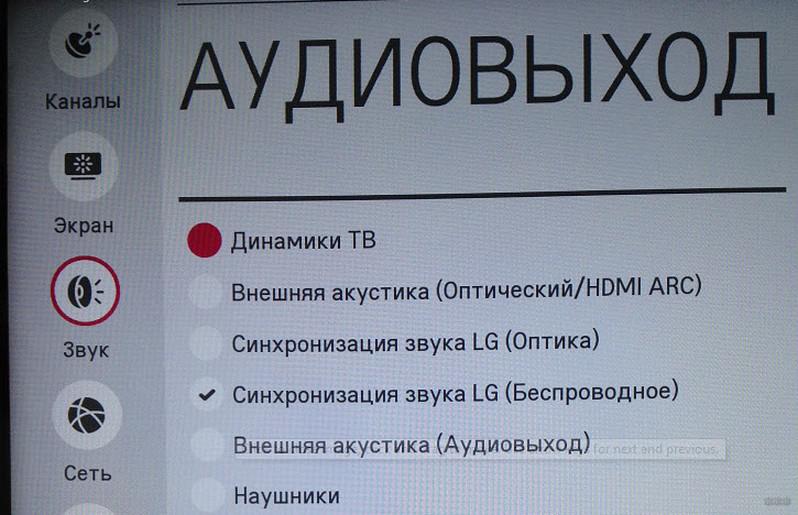
Samsung
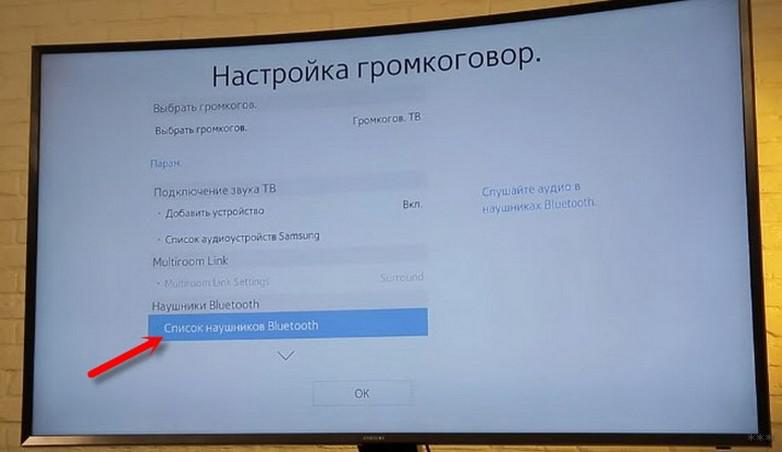
Philips
Другие производители
На рынке более 50 фирм, выпускающих телепанели: Toshiba, Panasonic, Sharp, Hisense, Supra, Novex, Mysteri, Digma, Haier, Telefunken, Hyundai, BBK, DEXP и т.д., и описывать порядок подсоединения, с учетом, что принцип одинаков, а разница только в меню – дело долгое.
- Открывают меню.
- Находят пункт, отвечающий за проводные или беспроводные соединения.
- Заходят в Bluetooth.
- В списке устройств выбирают наушники, предварительно включив на них режим сопряжения.
Возможные проблемы
В инструкции описаны основные моменты, но ситуации разные:
- Как подключиться, если в ТВ нет гнезда 3.5 мм
Подключить наушники к телевизору – не проблема, если, конечно, последний поддерживает такую возможность, о чем стоит позаботиться еще перед покупкой. Желательно, чтобы имелся и Bluetooth – тогда не придется путаться в шнурах. Если и возникнут сложности, в интернете немало видео, где подробно расписано о соединении с разными моделями ТВ.

Подключение телевизора к компьютеру позволяет смотреть медиаконтент из интернета на большом экране. Это особенно актуально, если телевизор не имеет функционала Smart-TV. Подключиться довольно просто — рассказываем о нескольких способах.
Проводные способы
Выбор типа проводного подключения зависит от того, какие разъемы имеются у телевизора и компьютера или ноутбука. Оптимальный интерфейс для мультимедиа — HDMI. Он позволяет одновременно передавать на телевизор цифровое видео высокой четкости и звук. Разъем HDMI имеется практически у всех цифровых телевизоров, даже достаточно старых, а также у ноутбуков. У системников HDMI-порты встречаются реже. Более традиционны для ПК: DVI для передачи цифрового видео и аналоговый разъем VGA. Но проблема несовместимости портов легко решается с помощью переходников. Однако передача сигнала через переходники не всегда работает корректно, поэтому совпадение портов предпочтительнее.

Другие виды интерфейсов встречаются реже или менее удобны для подключения компьютера к телевизору, поэтому оставим их за рамками данной статьи. Стоит учесть также, что все варианты, кроме HDMI-HDMI и HDMI-RCA предполагают передачу только видео. Для параллельной трансляции звука придется также использовать кабель 3.5 jack (компьютер) — RCA (телевизор).



Беспроводные способы
Для такого подключения устройства должны иметь функционал Wi-Fi и поддерживать данную технологию. Ноутбуки по умолчанию имеют встроенный Wi-Fi адаптер. Системный блок адаптером — внешним или внутренним — придется оснастить, если таковой отсутствует. О способах настройки Wi-Fi на ПК идет речь в этой статье. Телевизор также должен иметь Wi-Fi-модуль, поддерживать Smart TV или DLNA.
Два основных способа подключения компьютера к телевизору: посредством Wi-Fi-роутера с помощью технологии DLNA и через Miracast/WiDi. Технология DLNA позволяет передавать медиаконтент между устройствами в локальной сети. Компьютер и телевизор должны быть подключены к одному Wi-Fi-роутеру. Существуют различные способы запуска DNA-сервера на ПК.

Чтобы получить с телевизора доступ ко всем файлам на ПК, надо запустить DLNA-сервер. Это можно выполнить как с помощью специального софта (Домашний медиа-сервер, uShare, xupnpd, MiniDLNA), так и встроенными средствами.

Открываем и включаем потоковую передачу, тем самым запуская DLNA-сервер.

Другой способ подключения — технология Miracast, реализуемая на основе Wi-Fi Direct. В отличие от DLNA позволяет просматривать не только хранящийся на ПК контент, но и тот, который проигрывается в реальном времени в браузере, причем с максимально высоким разрешением и объемным звуком. Для передачи сигнала в данном случае нужно лишь наличие двух совместимых устройств в режиме передатчик-приемник, маршрутизатор при этом не нужен.

Читайте также:

